win10怎么关掉访问任务权限 win10取消访问任务权限方法
win10怎么关掉访问任务权限?我们有些用户都在反馈说,每次启动程序的时候都会弹出窗口进行允许应用访问,十分的麻烦,不少人都想要关闭这个权限,那么我们应该如何进行操作呢,本期的win10教程就来和大伙分享操作步骤,希望本期的内容可以给广大用户们带来帮助,接下编程客栈来让我们一起来看看完整步骤吧。
win10怎么关掉访问任务权限
1、“win+i&rdqu编程客栈o;快捷键快速打开“设置”窗口中,点击其中的“隐私”选项。
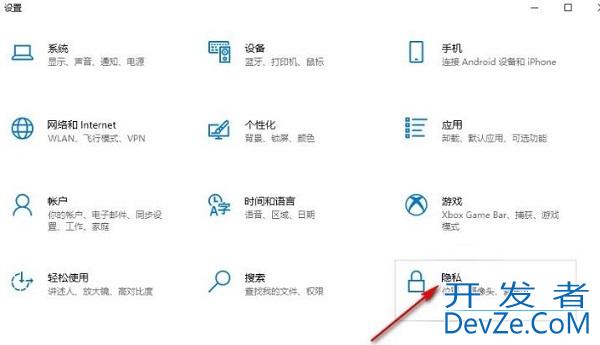
2、进入到新的窗口界面后,点击左侧栏中的“任务”。
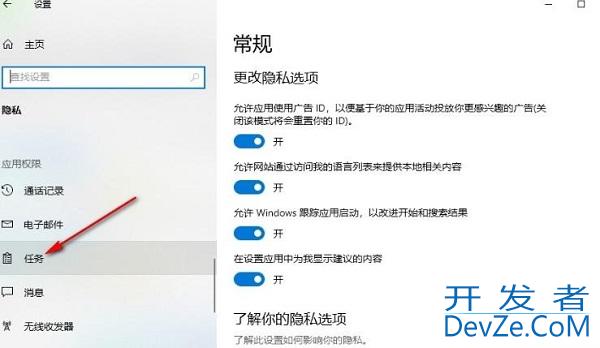
3、然后点击右侧中的&ldquophp;更改”按钮,在弹出的小窗口中,将“此设备的任务访问权限”开关按钮关闭。
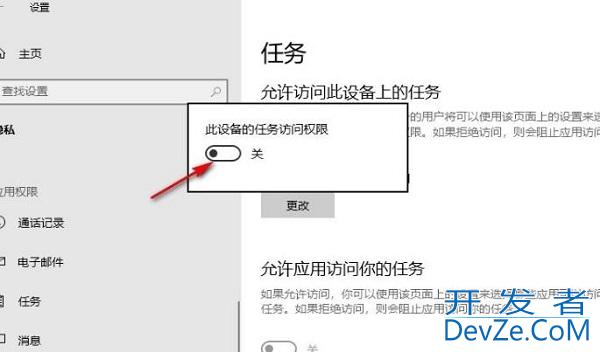
4、最后将&jsldquo;允许应用编程访问你的任务”下方的开关按钮关闭就可以了。

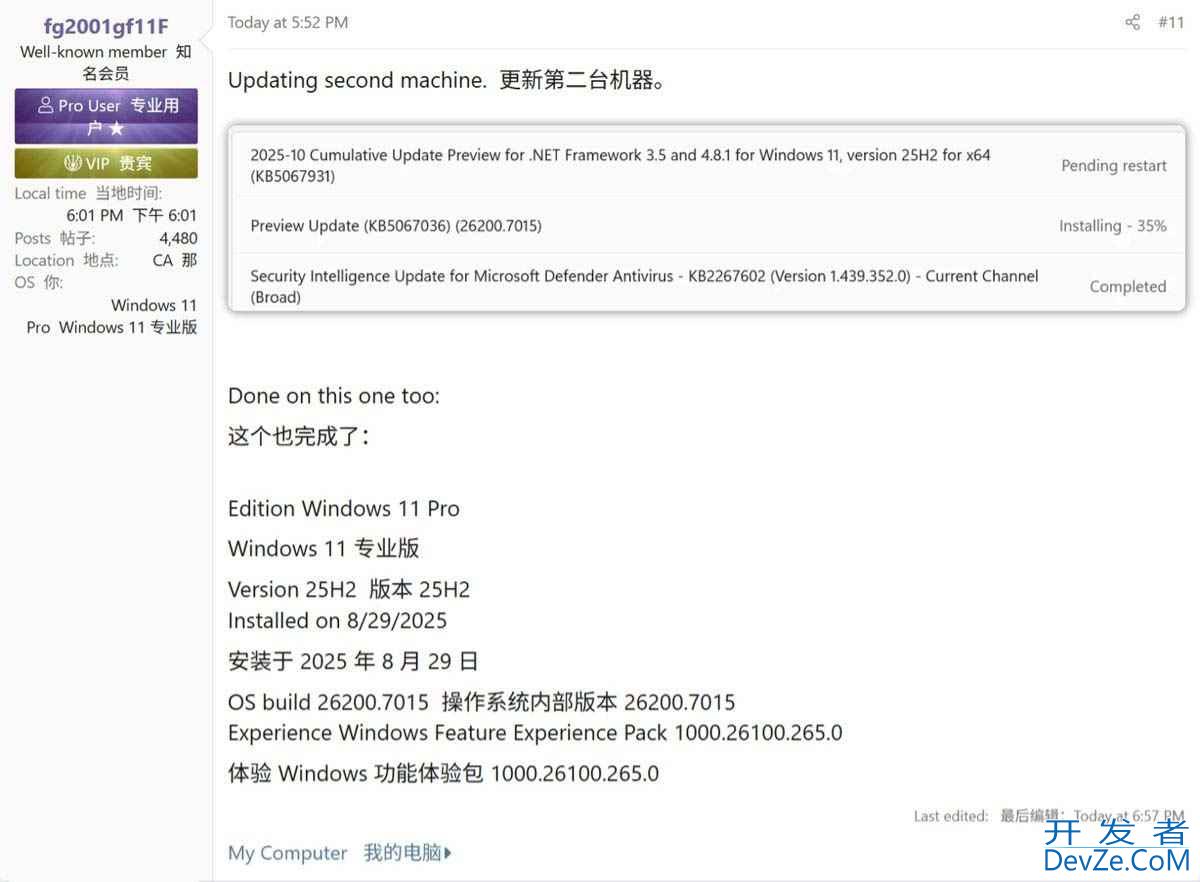

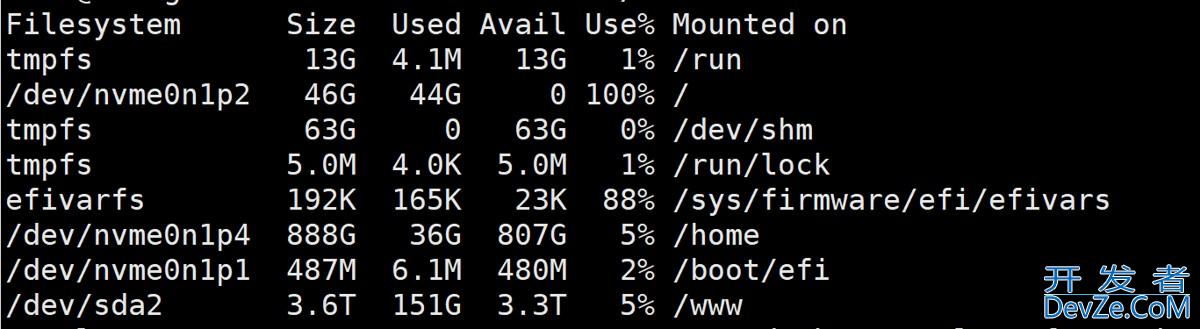




 加载中,请稍侯......
加载中,请稍侯......
精彩评论